Các chủ đề liên quan
[Notebook/Desktop/AIO] Quên hoặc mất mật khẩu BIOS (Mật khẩu bảo mật)
Sản phẩm áp dụng: Notebook, Máy tính để bàn, PC đa năng, Máy chơi game cầm tay, Bo mạch chủ, MiniPC
Mật khẩu BIOS (Hệ thống đầu vào/đầu ra cơ bản) là một tính năng bảo mật được thiết kế để ngăn chặn truy cập trái phép khi máy tính khởi động. Mật khẩu BIOS còn được gọi là mật khẩu thiết lập hệ thống, mật khẩu UEFI, mật khẩu khởi động hoặc mật khẩu bảo mật.
Khi thiết bị khởi động, nó sẽ nhắc người dùng nhập mật khẩu BIOS và chỉ sau khi nhập đúng mật khẩu, người dùng mới có thể truy cập và sửa đổi cài đặt BIOS cũng như vào hệ điều hành. Điều này cung cấp một lớp bảo mật bổ sung để ngăn chặn các cá nhân trái phép thay đổi cấu hình phần cứng hoặc quy trình khởi động.
Lưu ý : BIOS là firmware chạy khi thiết bị khởi động, chịu trách nhiệm khởi tạo phần cứng và khởi động hệ điều hành.
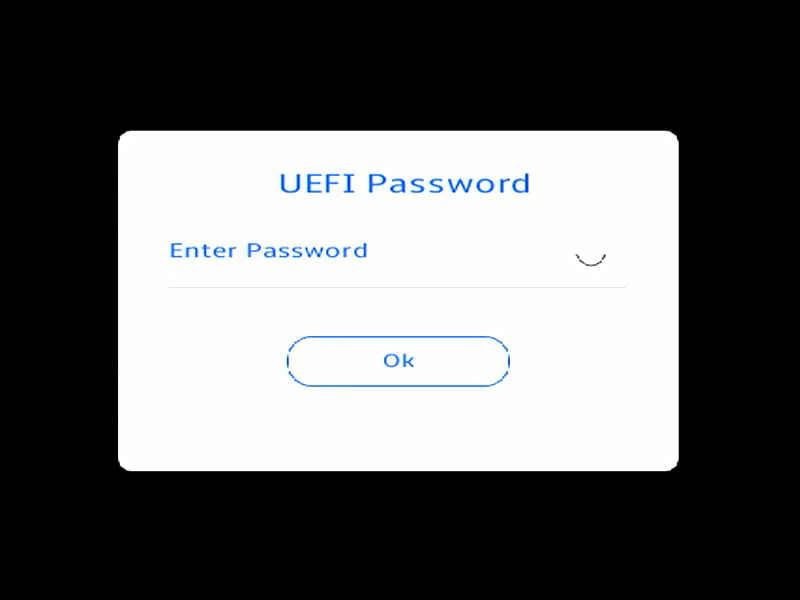
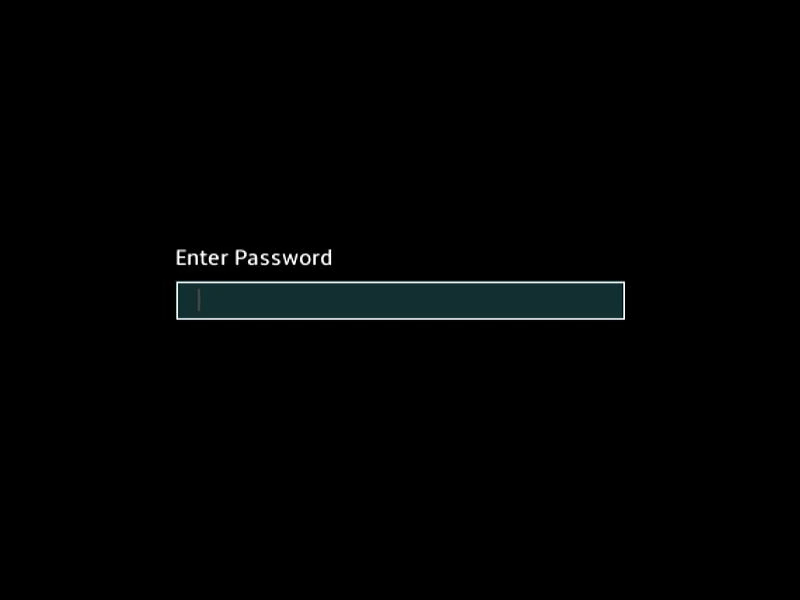
Bạn có thể đặt ba loại mật khẩu trong BIOS:
- Mật khẩu quản trị viên: Nếu chỉ đặt mật khẩu quản trị viên, quyền truy cập sẽ bị giới hạn đối với chương trình thiết lập (BIOS hoặc UEFI). Bạn phải nhập mật khẩu quản trị viên để truy cập và thay đổi cài đặt BIOS.
- Mật khẩu người dùng: Nếu chỉ đặt mật khẩu người dùng, mật khẩu này sẽ đóng vai trò là mật khẩu khởi động và bạn cần nhập mật khẩu này khi khởi động vào Windows hoặc vào BIOS. Trong cài đặt BIOS, người dùng sẽ có quyền quản trị viên.
Lưu ý : Nếu đặt cả mật khẩu quản trị viên và mật khẩu người dùng thì khi vào cài đặt BIOS, bạn phải nhập mật khẩu quản trị viên để truy cập và thay đổi cài đặt BIOS. Nếu nhập mật khẩu người dùng, bạn chỉ có thể duyệt nhưng không thể thay đổi cài đặt BIOS. - Mật khẩu ổ cứng: Nếu đặt mật khẩu ổ cứng, khi khởi động thiết bị hoặc vào cài đặt BIOS, hệ thống sẽ nhắc nhập mật khẩu ổ cứng. Chỉ sau khi nhập đúng mật khẩu ổ cứng mới mở khóa, cho phép thiết bị khởi động bình thường hoặc truy cập dữ liệu được lưu trên ổ cứng.
Lưu ý : Chỉ một số model được cấu hình cài đặt mật khẩu ổ cứng.
Cách đặt mật khẩu BIOS
Bạn chỉ có thể đặt mật khẩu BIOS mới khi thiết bị của bạn chưa đặt mật khẩu BIOS.
- Truy cập vào màn hình thiết lập BIOS trên thiết bị.
Khi thiết bị chưa bật nguồn, hãy nhấn và giữ phím [F2] trên bàn phím , sau đó nhấn nút nguồn để bật thiết bị. Tiếp tục giữ phím [F2] cho đến khi màn hình thiết lập BIOS xuất hiện, sau đó nhả phím [F2]. Tìm hiểu thêm về Cách vào cấu hình BIOS .
Lưu ý : Máy chơi game cầm tay yêu cầu nhấn nút âm lượng (-) rồi nhấn nút nguồn để khởi động. - Khi ở màn hình thiết lập BIOS, nhấn [F7] trên bàn phím hoặc bạn có thể nhấp vào [Chế độ nâng cao] ① trên màn hình.
Lưu ý : Các bước sau đây có thể thay đổi đôi chút tùy theo kiểu máy.
- Đi tới trang [Security] ② và chọn loại mật khẩu BIOS bạn muốn đặt ③ .
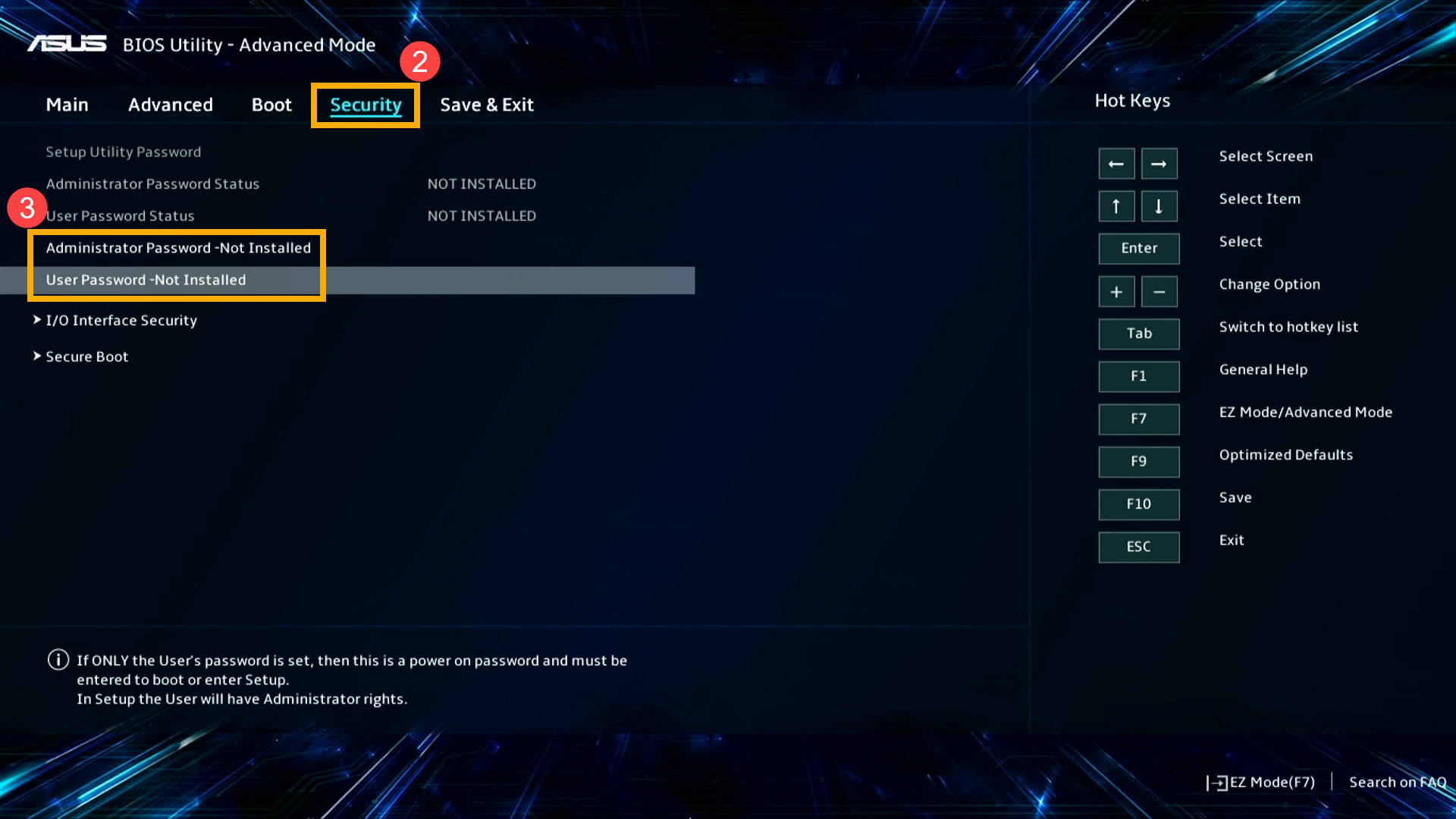
- Nhập mật khẩu bạn muốn đặt và trong trường Xác nhận mật khẩu mới, nhập cùng một mật khẩu ④ , sau đó nhấp vào [Ok] ⑤ .
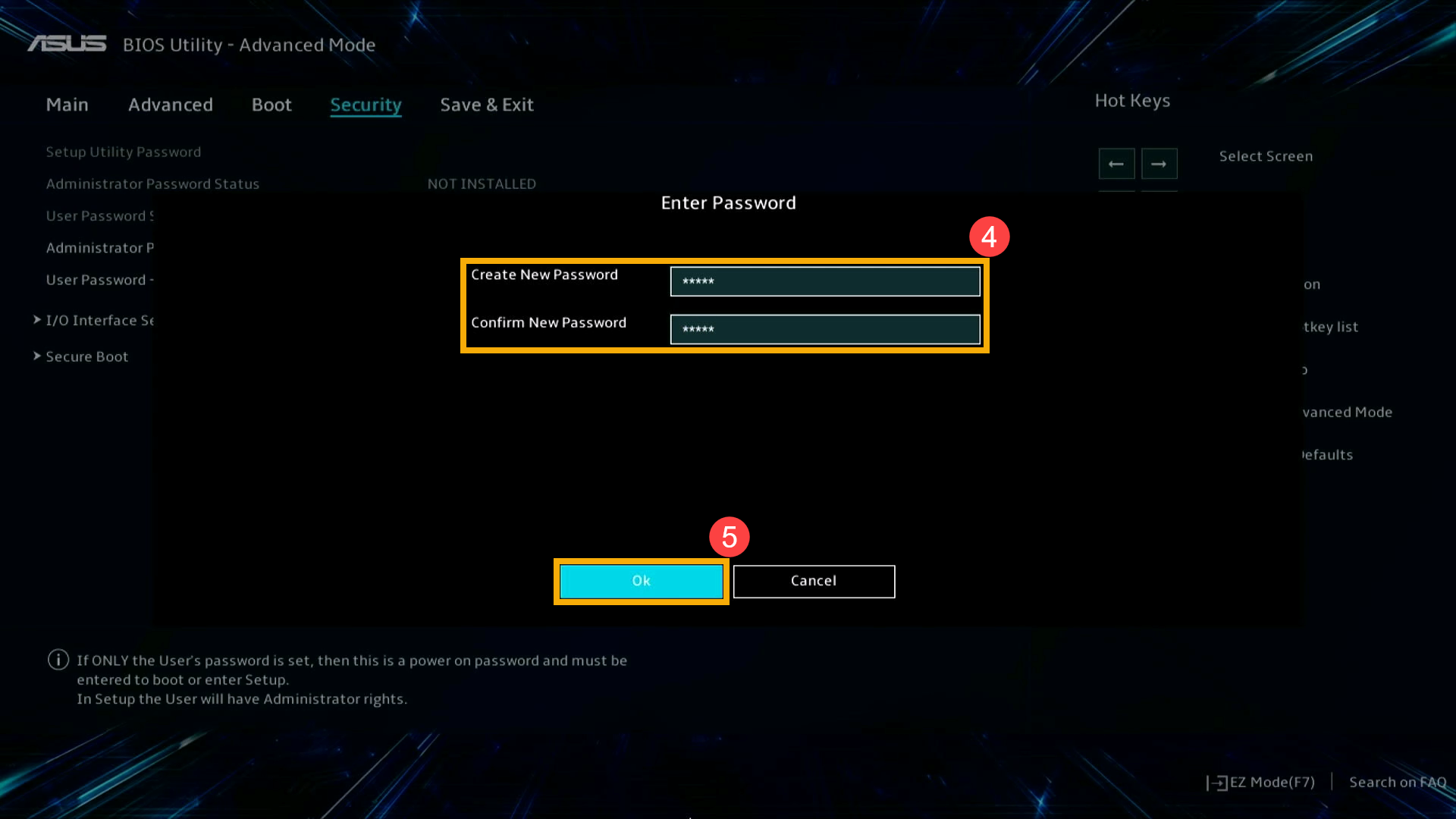
- Lưu cài đặt và thoát. Nhấn [F10] trên bàn phím, sau đó nhấp vào [Ok] ⑥ . Thiết bị sẽ khởi động lại và các cài đặt sẽ có hiệu lực.
Bạn cũng có thể truy cập trang Lưu & Thoát, sau đó chọn tùy chọn Lưu Thay đổi và Thoát để lưu cài đặt và thoát.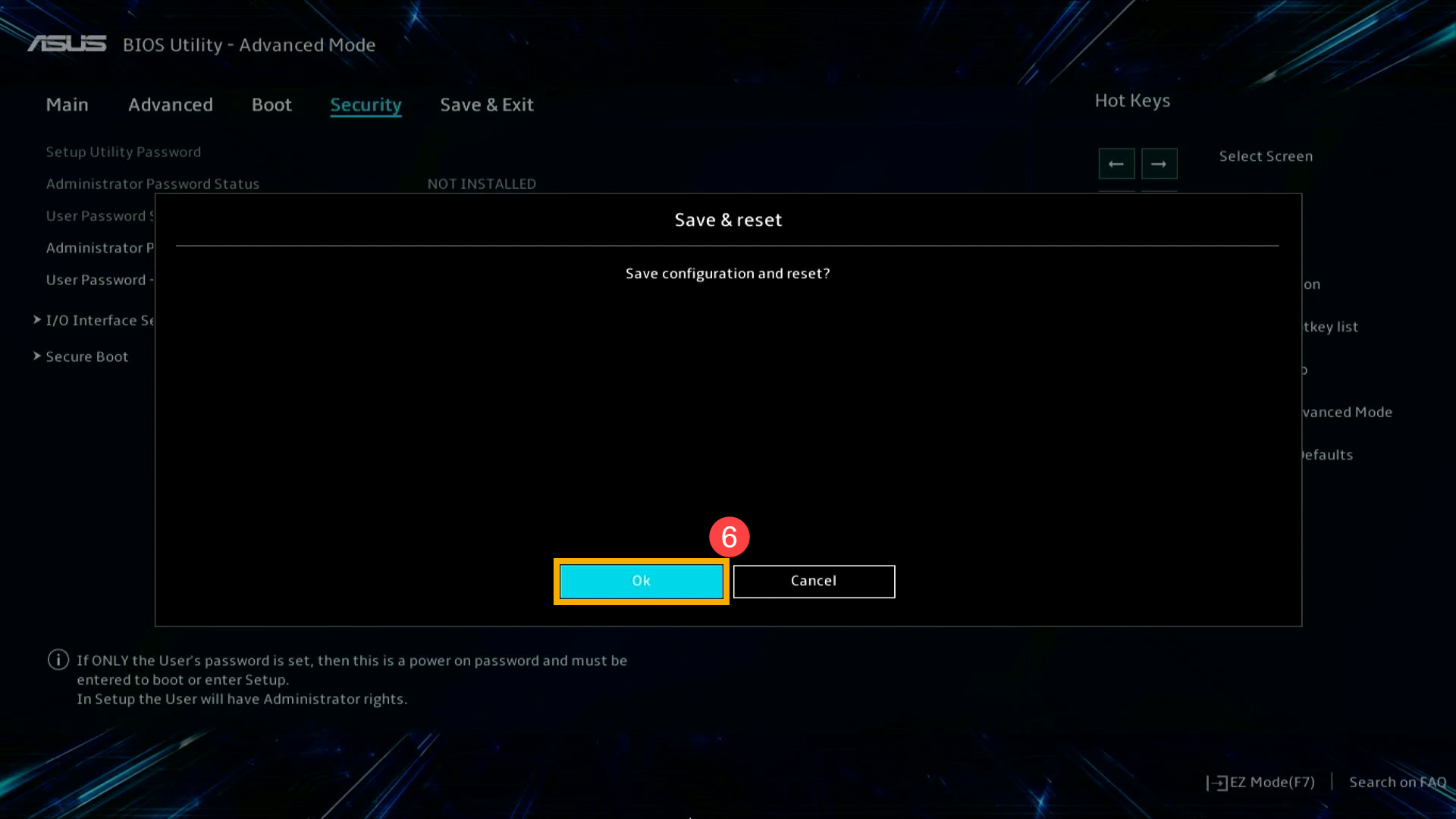 Cách xóa hoặc thay đổi mật khẩu BIOS hiện có
Cách xóa hoặc thay đổi mật khẩu BIOS hiện có
Bạn phải đăng nhập vào cài đặt BIOS bằng mật khẩu BIOS hiện có trước khi có thể xóa hoặc thay đổi mật khẩu BIOS.
- Truy cập vào màn hình thiết lập BIOS trên thiết bị.
Khi thiết bị chưa bật nguồn, hãy nhấn và giữ phím [F2] trên bàn phím , sau đó nhấn nút nguồn để bật thiết bị. Tiếp tục giữ phím [F2] cho đến khi màn hình thiết lập BIOS xuất hiện, sau đó nhả phím [F2]. Tìm hiểu thêm về Cách vào cấu hình BIOS .
Lưu ý : Máy chơi game cầm tay yêu cầu nhấn nút âm lượng (-) rồi nhấn nút nguồn để khởi động. - Khi ở màn hình thiết lập BIOS, nhấn [F7] trên bàn phím hoặc bạn có thể nhấp vào [Chế độ nâng cao] ① trên màn hình.
Lưu ý : Các bước sau đây có thể thay đổi đôi chút tùy theo kiểu máy.
- Đi tới trang [Security] ② và chọn mật khẩu BIOS bạn muốn xóa hoặc thay đổi ③ .
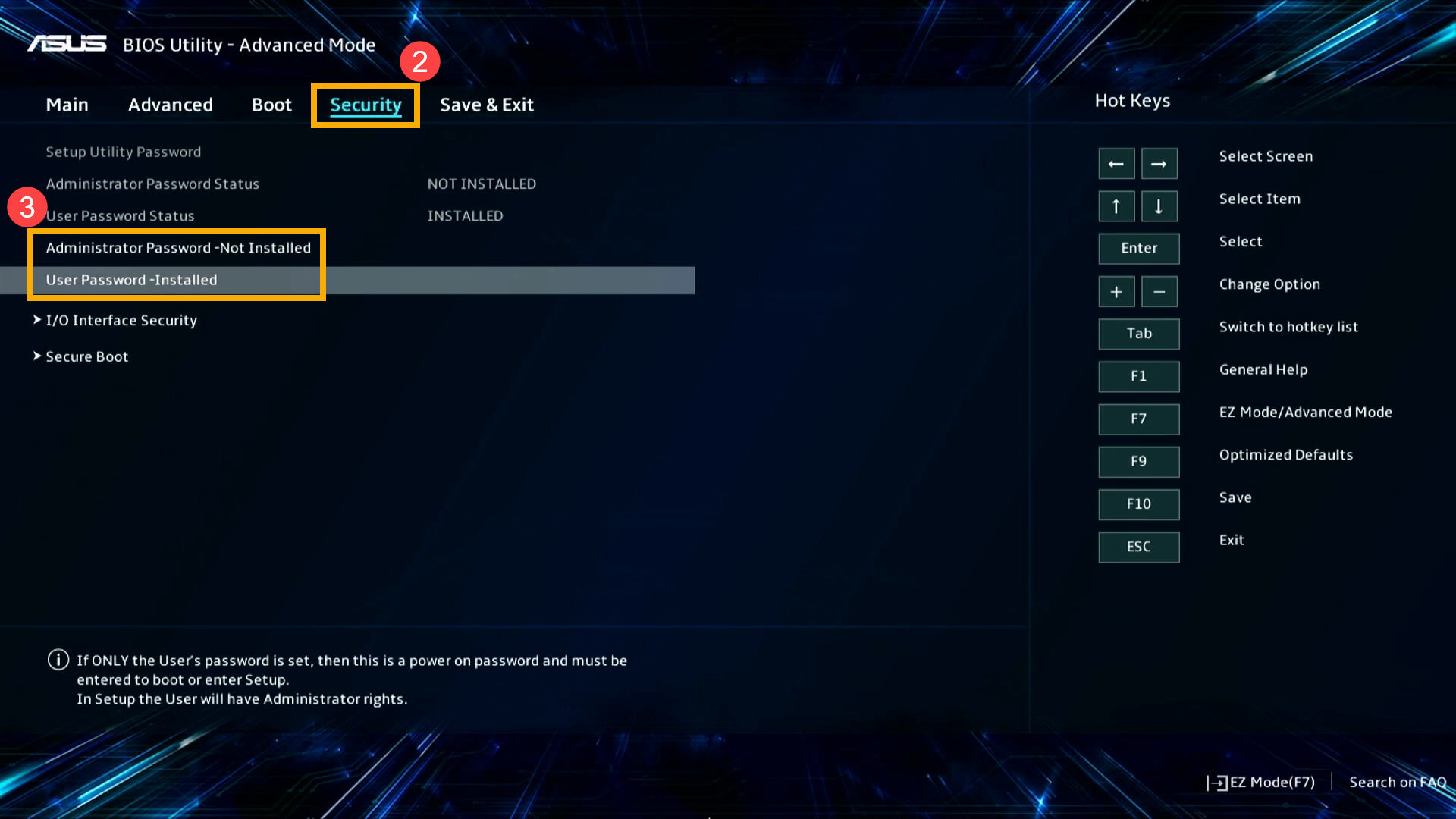
- Nhập mật khẩu hiện tại của bạn và mật khẩu mới bạn muốn đổi thành ④ , sau đó nhấp vào [Ok] ⑤ .
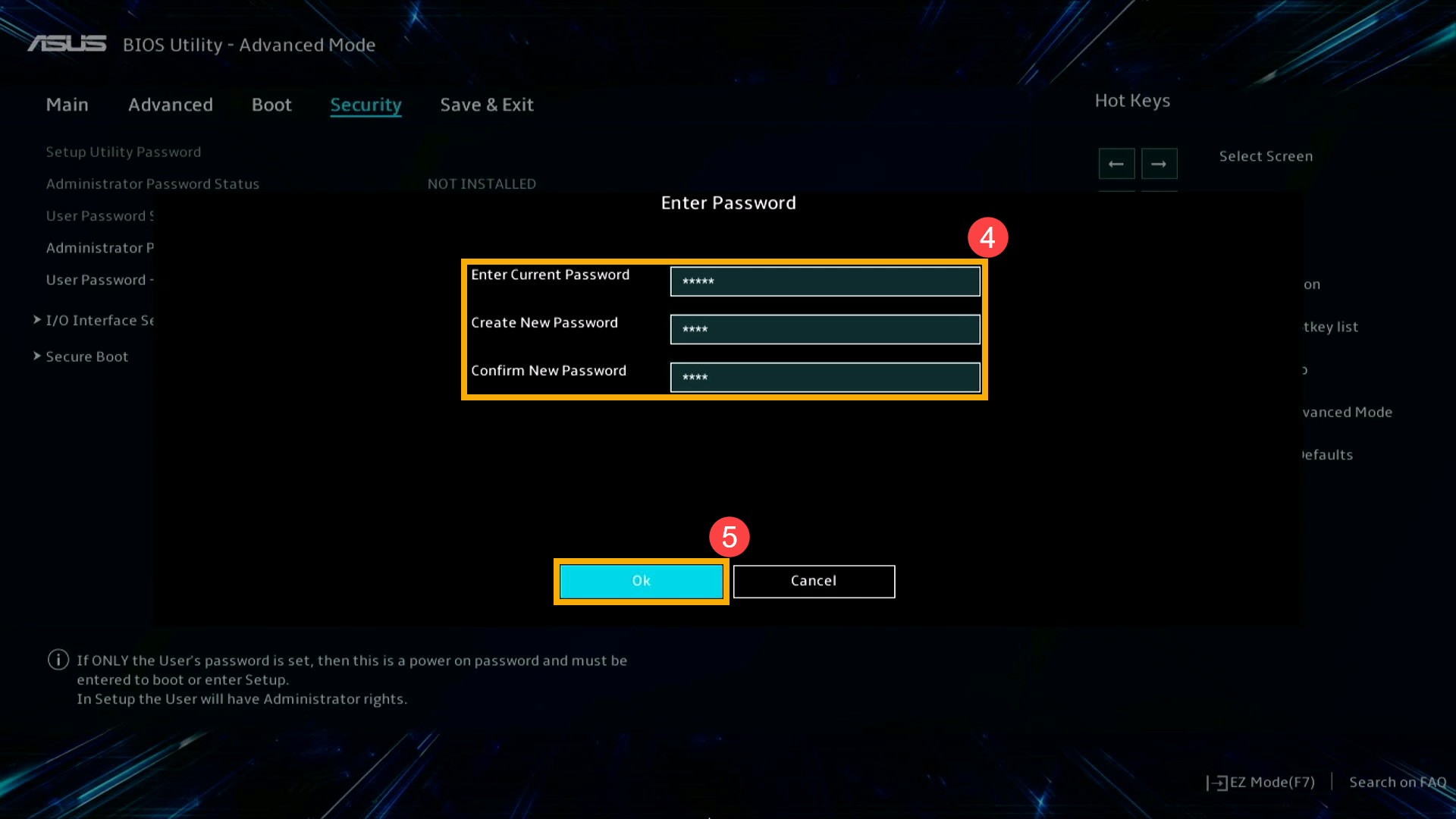
Lưu ý : Nếu bạn không muốn sử dụng mật khẩu nữa, hãy để trống trường Mật khẩu mới . Khi xóa mật khẩu sẽ xuất hiện thông báo xác nhận, vui lòng nhấp vào [Ok] ⑥ .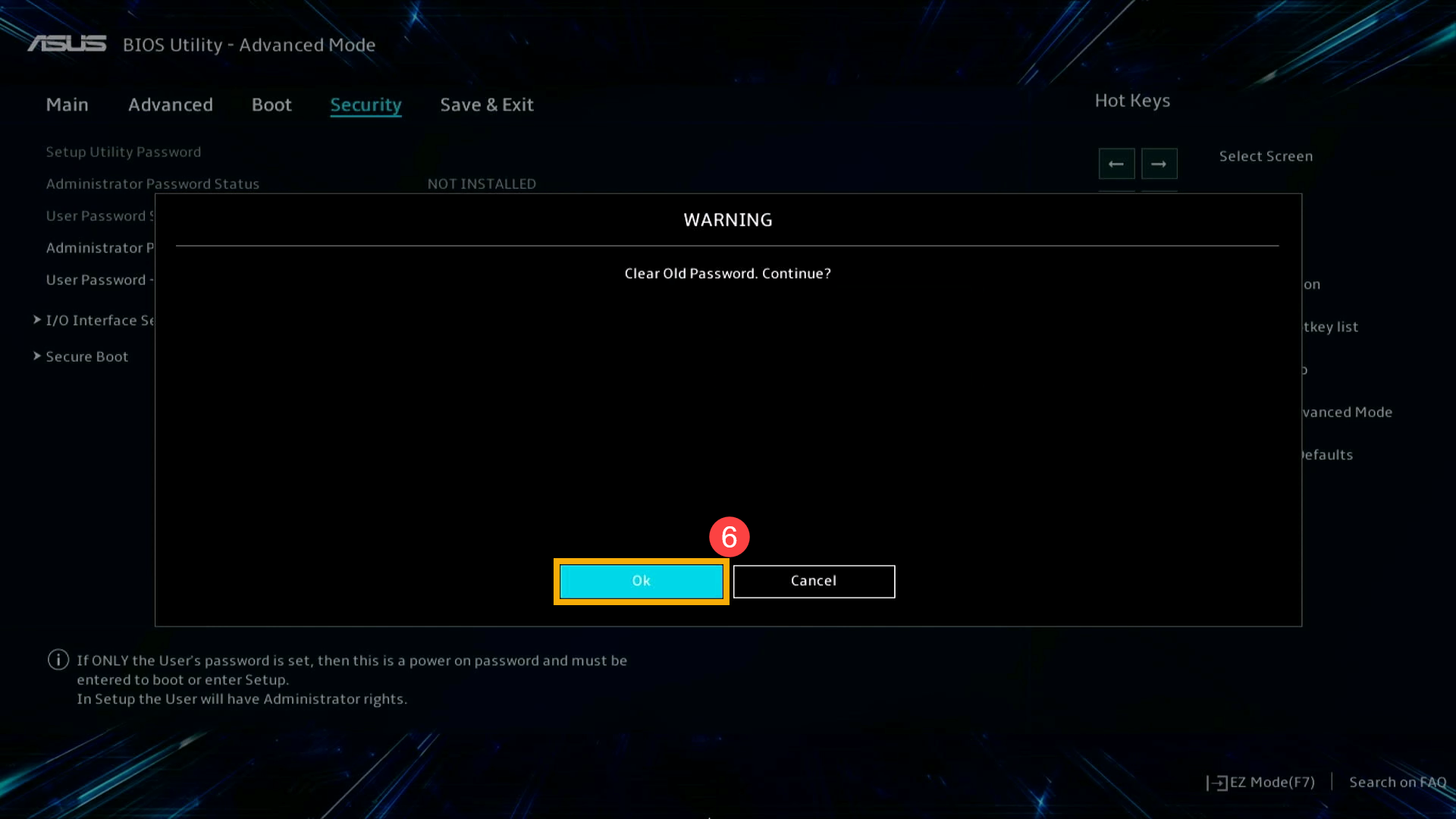
- Lưu cài đặt và thoát. Nhấn [F10] trên bàn phím, sau đó nhấp vào [Ok] ⑦ . Thiết bị sẽ khởi động lại và các cài đặt sẽ có hiệu lực.
Bạn cũng có thể truy cập trang Lưu & Thoát, sau đó chọn tùy chọn Lưu Thay đổi và Thoát để lưu cài đặt và thoát.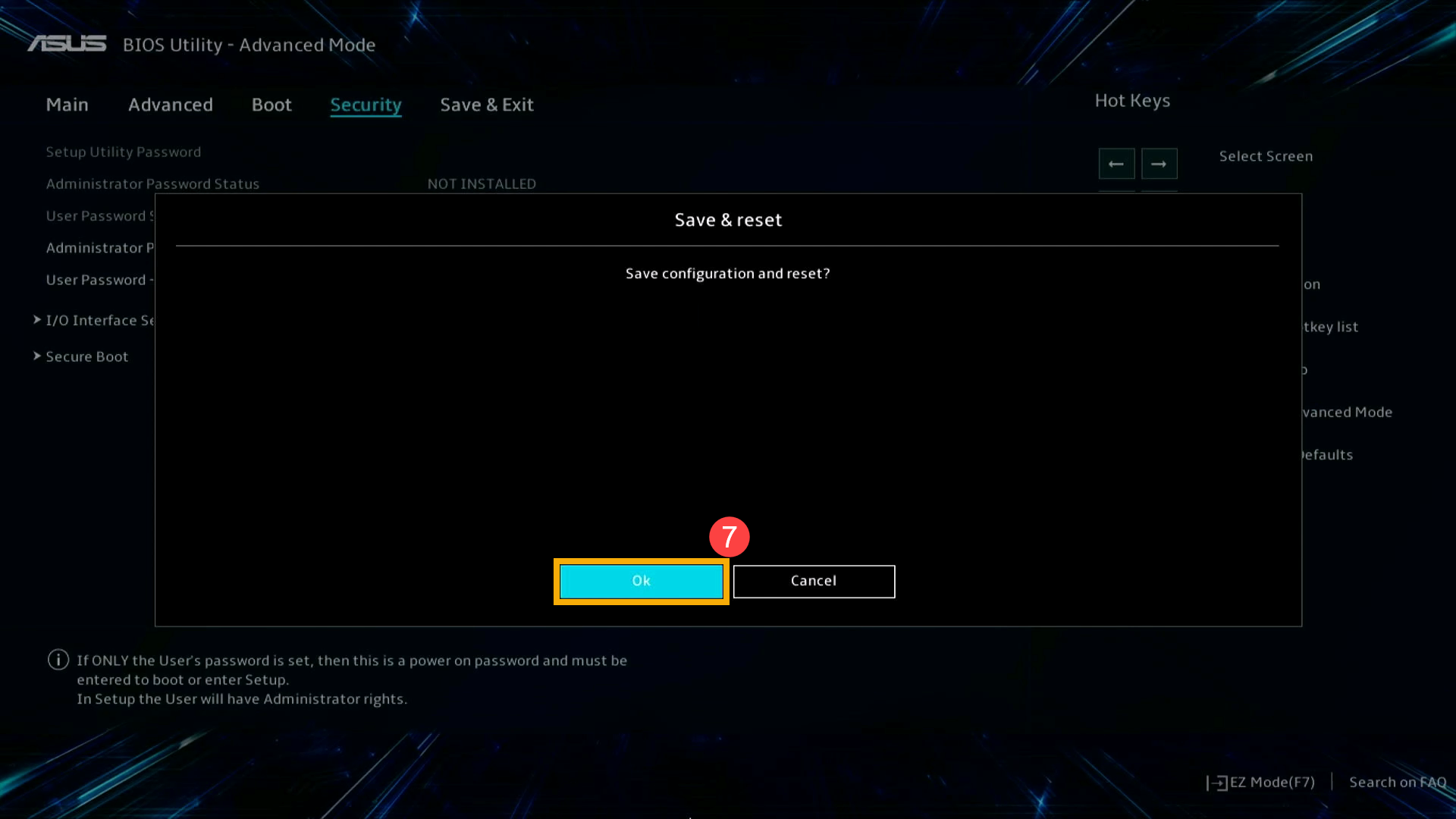 Cách giải quyết mật khẩu BIOS bị quên hoặc bị mất
Cách giải quyết mật khẩu BIOS bị quên hoặc bị mất
Mật khẩu BIOS/Bảo mật do người dùng đặt và được coi là một phần của dữ liệu cá nhân/riêng tư. ASUS cam kết bảo vệ và tôn trọng dữ liệu cá nhân của bạn và sẽ không thu thập mật khẩu BIOS/Bảo mật trong hệ thống của chúng tôi. Nếu bạn không thể sử dụng thiết bị của mình do quên hoặc bị mất mật khẩu BIOS (Mật khẩu bảo mật), vui lòng liên hệ với bộ phận Hỗ trợ Sản phẩm của ASUS hoặc trung tâm sửa chữa được ủy quyền của ASUS để được hỗ trợ và phí dịch vụ sửa chữa có thể được cung cấp cho bạn theo Thông tin Bảo hành của ASUS .